개인적으로 이 글을 작성하는 현재(2025.02.12)까지 치직치지직을 이용해 그리드를 우회해 왔으나, 오늘 평소와 같이 방송을 켜보니 다음과 같은 화면이 뜨는 것을 확인했다.
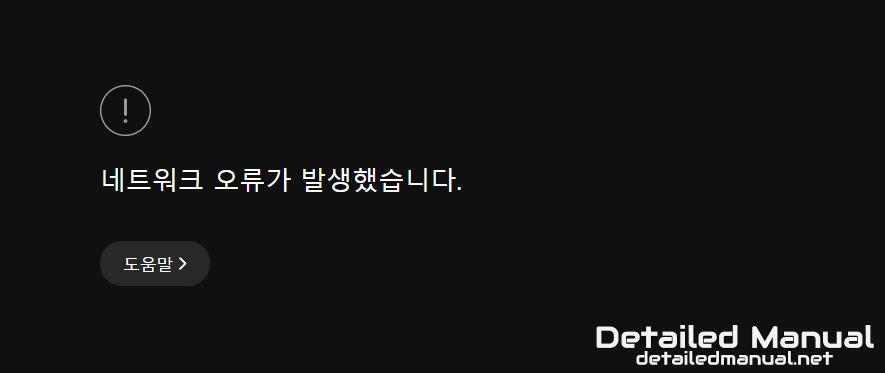
바로, 채팅창은 정상적으로 출력되지만, 화면엔 네트워크 오류가 발생했습니다. 에러가 뜨는 문제인데, 이는 다른 방송을 선택해도 마찬가지였기에 이제 치직치지직을 더 이상 사용할 수 없음을 인지하고 새로운 방법을 찾아보게 되었다. 당연히 기대는 했지만, 역시나 방법은 존재했다.
치지직 그리드 스크립트로 우회하는 방법
제목에서 알 수 있듯이, 이번 방법은 자바스크립트 기반의 유저 제작 스크립트를 이용해 치지직의 그리드를 우회하는 방법이다. 당장 말만 보면 어려운 느낌이 들 수도 있는데, 우린 코드를 작성하는 입장이 아니므로 전혀 어려운 것은 없다.
![치지직 갤러리 - [정보] 치지직 그리드 우회 글 원문](https://detailedmanual.net/wp-content/uploads/2025/02/20250213_015055.webp)
이런 글이 없더라도 방법 자체는 쉽긴 하지만, 이런 부분들이 어려운 분들을 위해 원문보다는 조금 더 자세히 안내해 보고자 글을 작성하게 되었다. 사실상 이 글은 위 원문인 [정보] 치지직 그리드 우회를 추가로 풀어서 설명한 것과 같다고 봐도 무방하다.
1. 치직치지직 확장 프로그램 비활성화하기 + 개발자 모드 활성화
제대로 된 과정을 진행하기에 앞서, 치직치지직 확장 프로그램이 이미 설치되어 있다면 해당 확장 프로그램을 비활성화하는 것을 권장한다. 개인적으로는 딱히 비활성화하지 않아도 작동에 문제는 없는 것으로 보였지만, 굳이 사용이 막힌 확장 프로그램을 켜둘 필요는 없다고 생각하기 때문이긴 하다.
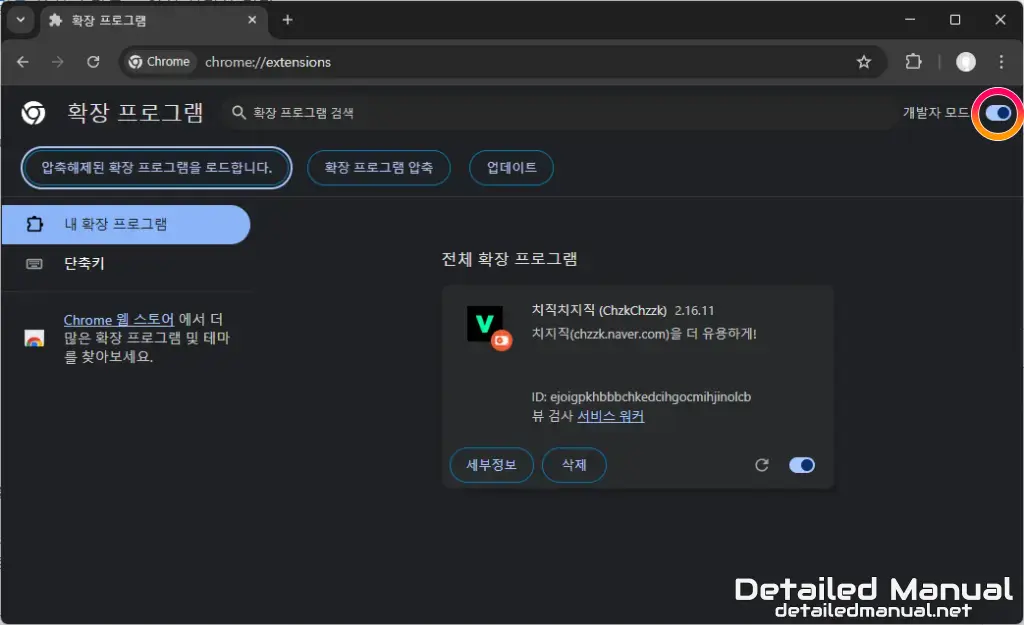
chrome://extensions/참고로, 당장 확장 프로그램 목록에 쉽게 접근하고자 한다면 새 창을 열고 위 코드를 붙여 넣는 것으로 스크린 샷과 유사한 페이지로 바로 이동할 수 있다. 여기서 꼭 변경해야할 게, 우측 상단부 개발자 모드를 활성화해줘야 이후 소개할 방법이 제대로 작동된다.
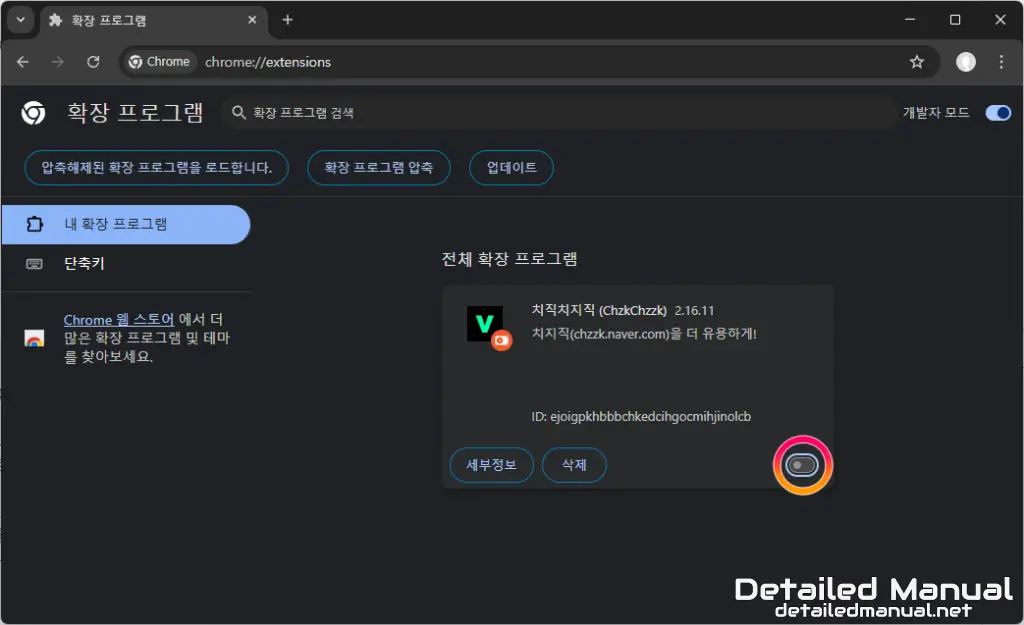
기존에 치직치지직을 사용 중이었다면, 위와 같이 설정을 변경하는 과정을 통해 해당 확장 프로그램의 기능을 중지시킬 수 있다. (삭제해도 무방하다.)
2. 브라우저에 템퍼몽키(Tampermonkey) 확장 프로그램 설치하기
요새는 어떤 브라우저건 크로미움 기반인지라 크롬 웹 스토어를 통해 확장 프로그램을 원클릭으로 설치할 수 있다. 따라서, 다음과 같은 방법대로 현재 사용 중인 브라우저에 템퍼몽키 확장 프로그램을 설치해 보자.
참고로, 원문 제작자는 엣지 브라우저용 템퍼몽키와 기타 크로미움 기반 브라우저(크롬, 네이버 웨일, 오페라)용 템퍼몽키를 분리해서 링크했으므로 각자 사용하는 브라우저에 따라 다른 링크를 통해 설치할 필요가 있다.
(이 글에서는 파이어폭스용 템퍼몽키 링크도 별도로 추가하였다. 하지만, 파폭의 경우는 작동 확인은 하지 못했다는 점을 감안하도록 하자.)
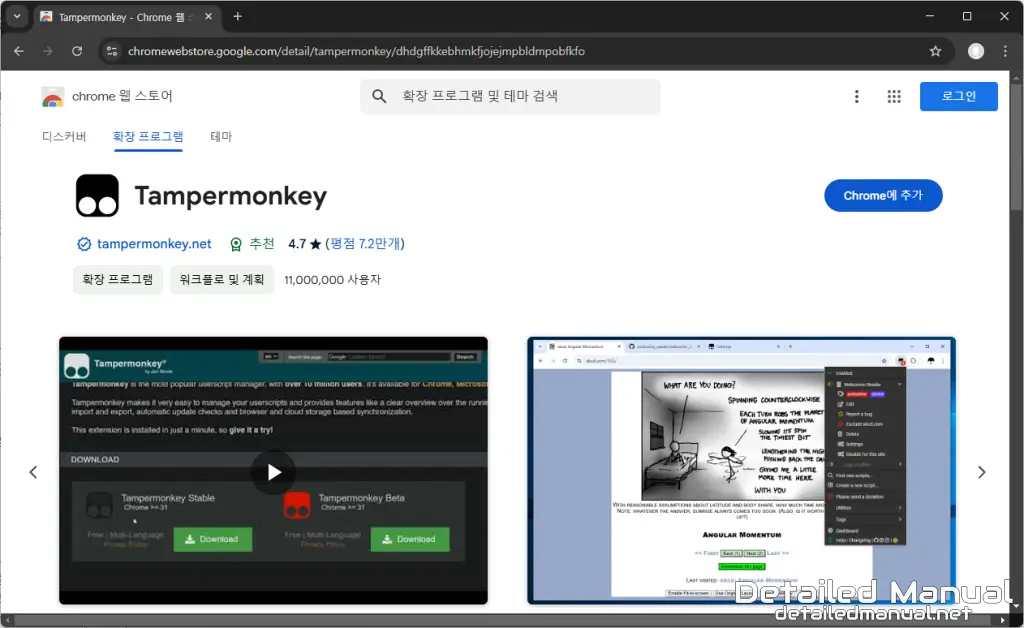
아무튼 크롬 브라우저(위 크로미움 기반 링크)를 기준으로 웹 스토어 링크로 들어가 보면, 템퍼몽키 제목 우측에 Chrome에 추가 버튼이 존재하는 것을 확인할 수 있는데, Chrome에 추가를 클릭한 뒤,
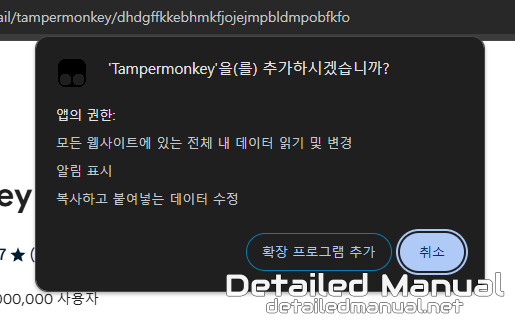
연이어 뜨는 알림창에서 확장 프로그램 추가를 누르는 것으로 브라우저에 템퍼몽키 확장 프로그램을 설치할 수 있게 된다. 물론, 앞서 브라우저마다 다른 링크를 포함하긴 했지만, 어떤 브라우저를 사용하건 설치 과정은 전혀 어려울 게 없다.
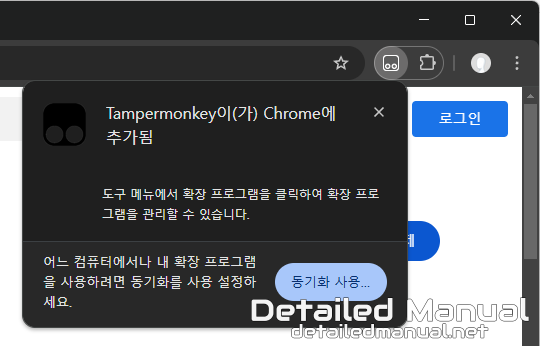
정상적으로 템퍼몽키의 설치가 완료되었다면 크롬 브라우저 기준으로 우측 상단부에 Tampermonkey이(가) Chrome에 추가됨이라는 문구와 함께 설치가 완료됨을 확인할 수 있으며, 다음 과정을 통해 어떤 유저가 만든 스크립트를 추가해 주면, 치지직의 그리드를 우회하는 작업은 완료되었다고 봐도 무방하다.
3. 템퍼몽키(Tampermonkey) 확장 프로그램에 유저 스크립트 설치하기
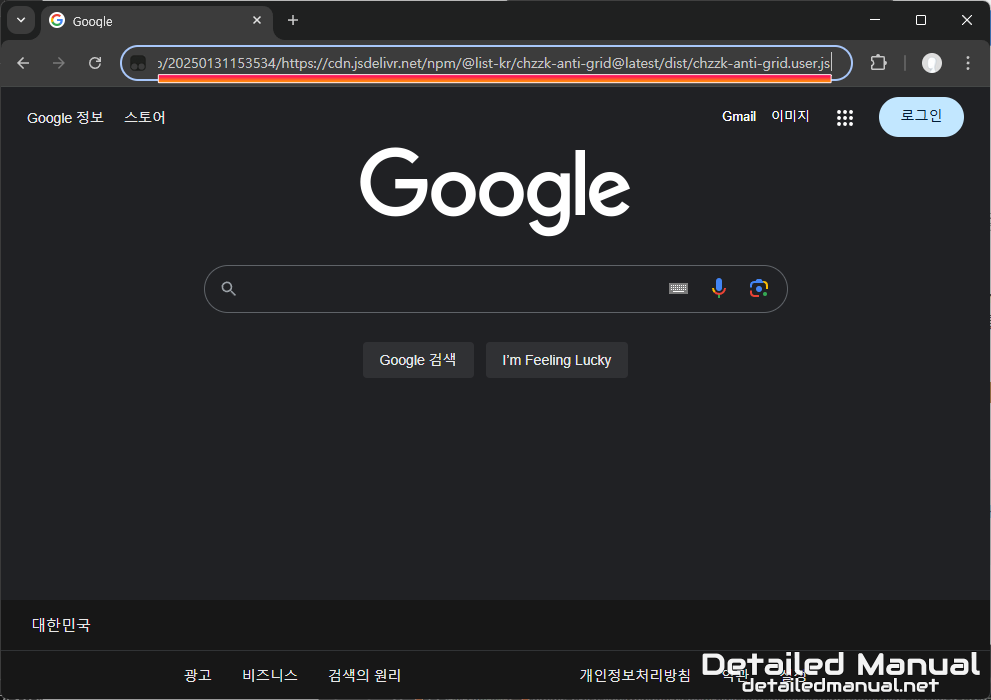
https://gistcdn.githack.com/eta66/945021800dc3f97dc78cb8f9989dcadf/raw/99c55fdb8148afe186fb9589c46e9bcd7604ba86/y.user.js이제 위 주소를 복사해서 브라우저의 주소창에 붙여 넣어 보자. 그리고 엔터를 쳐서 해당 페이지로 이동하게 되면,

위와 같이 chzzk-anti-grid(현재는 chzzk-bypass) 스크립트가 있는 화면으로 이동하게 된다.
참고로, 이 화면은 애초에 템퍼몽키 확장 프로그램이 설치되어 있어야만 조회할 수 있는 페이지이므로, 아직 템퍼몽키가 브라우저에 설치되어 있지 않다면 위와 같은 화면을 볼 수는 없다. 따라서 무조건 소제목 2번 과정을 통해 템퍼몽키부터 설치한 뒤, 위 페이지에 방문해야 정상적으로 스크린 샷과 유사한 페이지를 확인할 수 있게 된다.
이제 이 화면의 좌측 하단부에 보이는 설치 버튼을 눌러주게 되면,
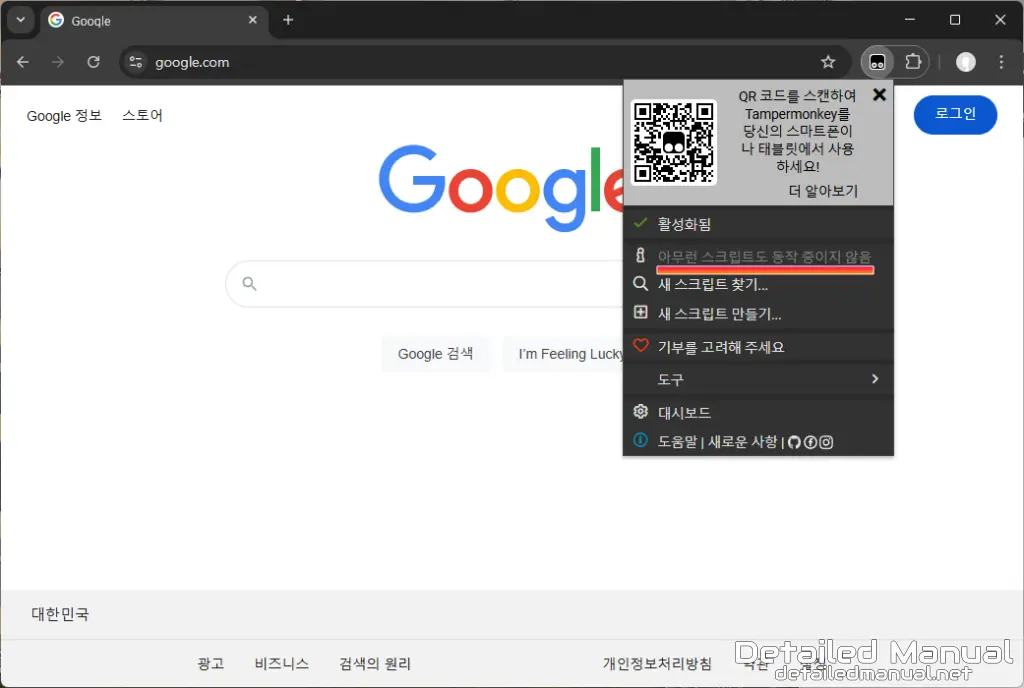
화면이 꺼지면서 해당 템퍼몽키 확장 프로그램에도 아무 일이 일어나지 않은 것처럼 보이지만,
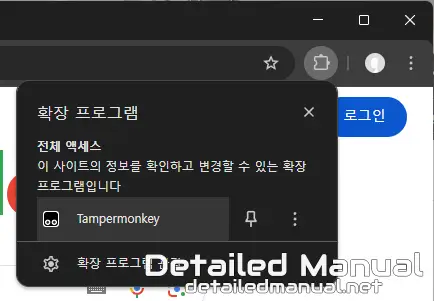
템퍼몽키 확장 프로그램을 선택한 뒤,

열린 템퍼몽키 확장 프로그램에서 대시보드 메뉴를 눌러보는 것으로,
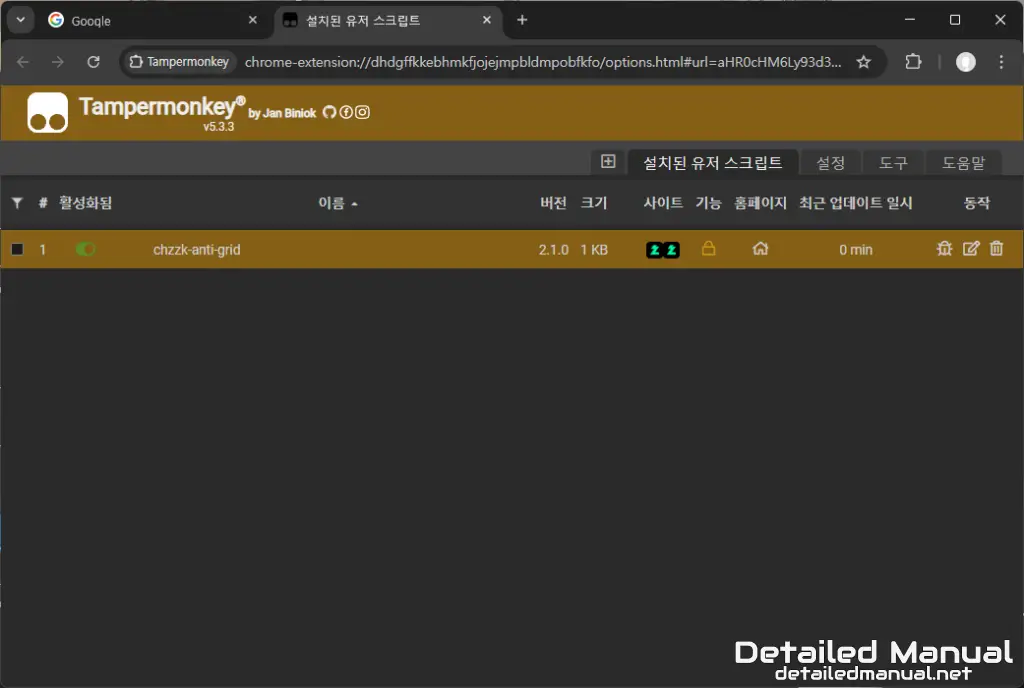
설치된 유저 스크립트에 chzzk-anti-grid(현재는 chzzk-bypass)가 제대로 등록된 것을 확인할 수 있다. 혹시라도 추가되지 않았다면, 소제목 3번 과정을 통해 다시 설치를 눌러보도록 하자.
그렇다면, 여기까지 했다면 치지직 방송을 켜는 것으로 그리드 관련 문제가 해결되었다고 볼 수 있을까? 정확한 답은 “그럴 수도, 또는 아닐 수도 있다.” 정도가 되겠다. 이게 뭔 소리인지 모르겠다면 다음 과정까지 마치도록 하자.
4. 크롬 브라우저 재실행하기
경우에 따라 다르겠지만, 필자의 경우 크롬 브라우저를 재실행한 시점부터 그리드가 제대로 우회되는 것을 확인했는데, 크롬 브라우저의 경우 창을 닫더라도 작업 표시줄에 실행 중일 수 있기에 다음과 같은 과정을 거쳐 재실행하는 것을 권장한다.
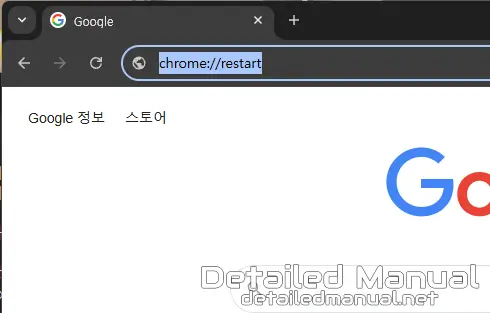
chrome://restart우선 위의 크롬 내부 URL을 복사하도록 하자. 이후, 스크린 샷과 같이 브라우저에 붙여 넣고 엔터를 쳐 보면 크롬 브라우저가 재실행되는데(만약, 재시작되지 않는 경우 시원하게 재부팅하는 것을 권장한다.),
그렇게 크롬 브라우저의 재실행 과정까지 마쳤다면, 아무 치지직 방송을 들어가서 특정 그리드 프로그램 설치 창이 뜨는지, 또는 고화질 버튼이 제대로 작동하는지 확인하는 것으로 유저 스크립트 설치 및 작동 확인 과정을 마무리했다고 볼 수 있겠다.
5. 방송을 켰는데 다음과 같이 확장 프로그램 설치 팝업창이 뜬다면?
위와 같이 설정을 전부 마쳤음에도 치치직 방송을 켰을 때 다음과 같은 창이 뜨는 경우가 있다.
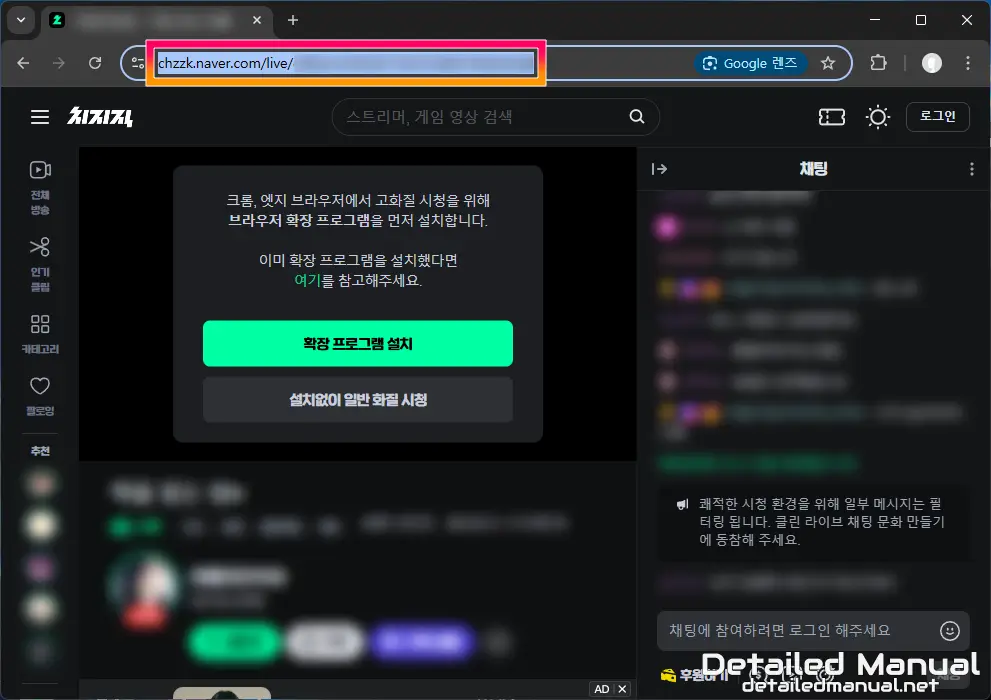
만약, 위와 같은 창이 뜨는 경우 주소 부분을 선택한 뒤, 엔터를 눌러서 해당 주소에 다시 접속해 보도록 하자. 개인적인 경험상으로는 F5를 눌러서 새로고침 하는 경우엔 해결되지 않았으나, 위와 같이 주소를 클릭 후 엔터로 재접속하는 경우엔 문제가 해결되는 것을 확인하였다.
6. 2025년 3월 27일 근황(?)
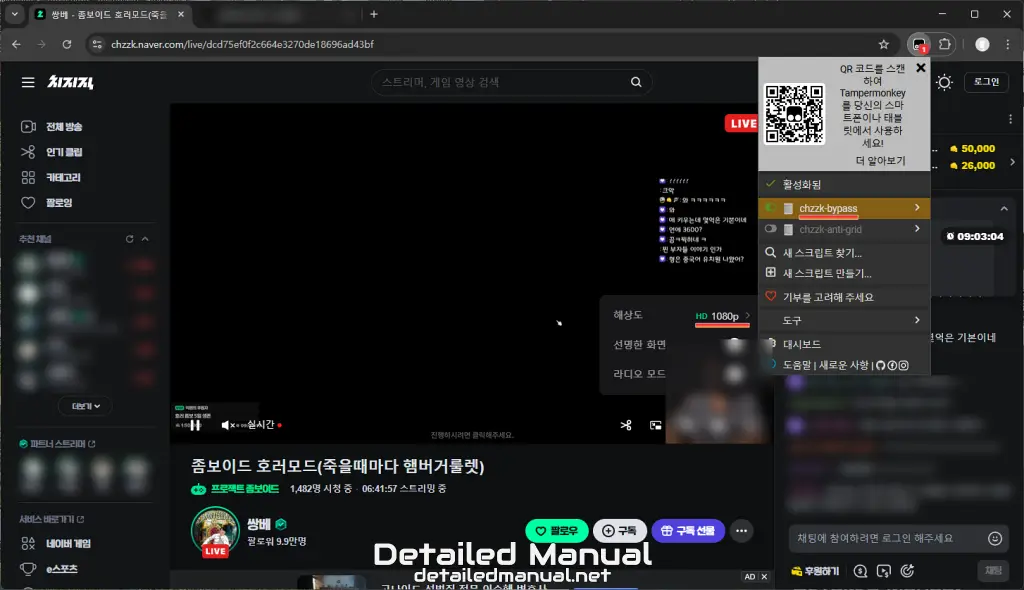
댓글에 해당 방법이 막혔다는 얘기가 몇 있어, 혹시 몰라 브라우저 재설치 후 본문 내용을 다시 적용해 보았다. 그리고 결과는 위와 같았다. 아직 막히지 않았으므로 현재까지는 방법이 유효하다고 봐도 무방할 듯하다. 한 번 설정하는 것으로 막힐 때까지 쓰는 만큼, 빠뜨린 내용 없이 차근차근 따라 하는 것을 권장한다.
혹시라도, 이후 이 방법마저 막히게 된다면 치지직 그리드 차단, 끄기 방법 글을 통해 새로운 방법이 갱신됐는지 확인하도록 하자. 미래에 새로운 방법을 누군가 찾아냈다면, 필자가 적용하기 쉽도록 추가 글을 작성했을 확률이 높다.
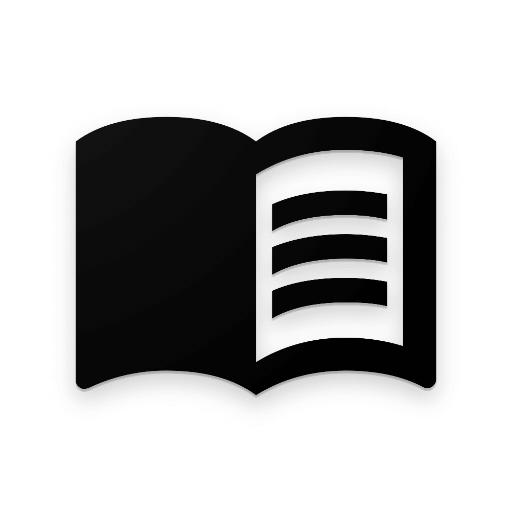
바로 되네 thanks
위에 27일~28일 안된다고 하시는 분들은 아마 재부팅이나 날짜 지나고 다시 켰을때 개발자모드가 꺼진 상태로 진행돼서 그런거 같습니다
맨 위부터 다시 빼먹은 절차 있나 확인하시면 잘 될거에요
작성자님도 감사합니다
맞습니다. 한 번 설정해두면 오래 사용 가능하니 차근차근 빠뜨린 사항 없이 체크하시면 막히기 전까지는 잘 될겁니다. 조언 감사드립니다.
스크립트 바꾸니까 잘 되네요 감사합니다.
이번에 새로 설치하니까 흰 화면만 뜨고 방송이 안나오는데 우짜죠
방금 실험해봤는데 정상적으로 작동하네요. 코드를 제가 작성하지 않아서 정확한 원인은 모르겠습니다만, 혹시 모르니 템퍼몽키를 제외한 치지직 방송에 영향을 줄만한 확장 프로그램을 비활성화 후, 재시도해보는 게 방법 중 하나가 아닐까 생각됩니다. 간혹 타 확장 프로그램의 간섭으로 시청이 불가능한 경우가 있다는 글을 본 적이 있습니다.
막혔었는데 스크립트 다시 다운하니깐 적용되네요 근데 스크립트이름이 바뀜
전에는 그리드엿는데 이번엔 바이패스임 스크립트가 업데이트 된듯???